Om een pincode in te stellen heeft u in Windows 11 eerst een wachtwoord nodig. Na het instellingen van een wachtwoord op een Microsoft-account kunt u een pincode instellen.
Een pincode is een cijfer, of een combinatie van cijfers en letter code die toegang geeft tot Windows 11. Een pincode is vaak makkelijker te onthouden voor veel mensen en daarom heeft Microsoft het toegevoegd aan de aanmeldopties. Een pincode is onderdeel van Windows-hello.
Windows-hello is een set aan aanmeldingopties die een alternatief bieden voor een wachtwoord. Maar wat als u de pincode om u aan te melden in Windows 11 bent vergeten?
Meld u dan aan voor onze nieuwsbrief.
Als u de pincode bent vergeten dan kunt u deze resetten. Dit is het opnieuw instellen van de pincode om weer toegang te krijgen tot uw PC.
U kunt een pincode in Windows 11 herstellen via de instellingen in Windows 11 of via het aanmeldscherm als u niet aangemeld bent.
Pincode vergeten in Windows 11? Pincode resetten!
Pincode resetten via de Windows 11 instellingen
Als u al bent aangemeld in Windows dan kunt u vanuit de instellingen de pincode simpel wijzigen. Klik met de rechtermuisknop op de Startknop. In het menu klik op Instellingen.
Aan de linkerzijde in het menu klik op Account en daarna op aanmeldingsopties. Klik vervolgens op de link: Ik ben mijn pincode vergeten.
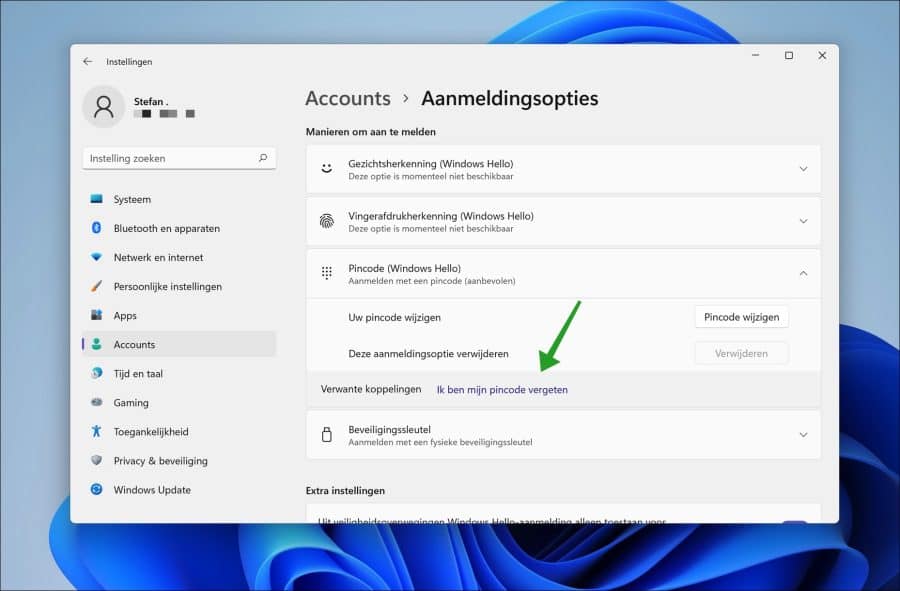
Daarna krijgt u de volgende melding te zien:
“Weet je het zeker? U hoeft uw pincode alleen opnieuw in te stellen als u deze bent vergeten of als de pincode niet meer werkt.
Als u uw pincode opnieuw instelt, moet u zich mogelijk opnieuw aanmelden bij apps en alle gegevens die door een organisatie worden beheerd, kunnen verloren gaan.
Als uw pincode nog wel werkt, maar u deze toch wilt wijzigen, gaat u naar Start > Instellingen > Accounts > Aanmeldingsopties en selecteert u Wijzigen bij de optie Pincode.”.
Klik op doorgaan als u het zeker weet.
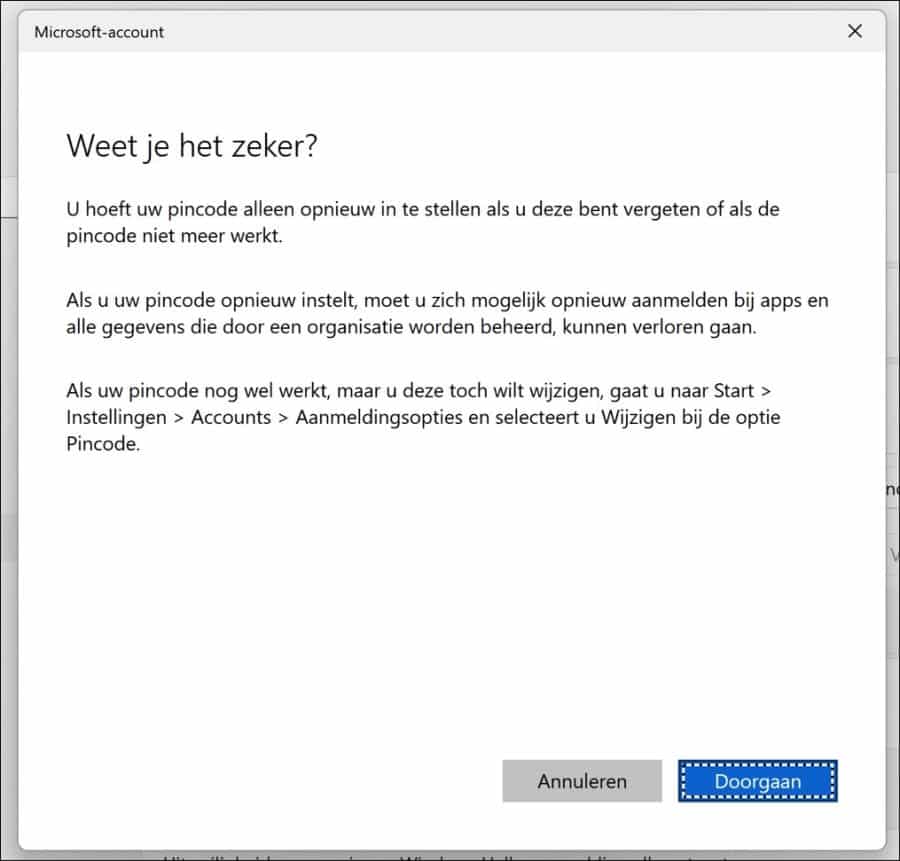
Volg de stappen om de pincode te resetten. Na het doorlopen van de stappen om een pincode te resetten en te verifiëren dat u eigenaar bent van het account kunt u een nieuwe pincode aanmaken.
Pincode resetten via het vergrendelscherm
Mocht u niet meer kunnen aanmelden omdat u de pincode bent vergeten, dan kunt u de pincode ook resetten via het vergrendelscherm (aanmeldscherm).
Klik op het account in het aanmeldscherm om de pincode te resetten. Klik vervolgens op de link: Ik ben mijn pincode vergeten.
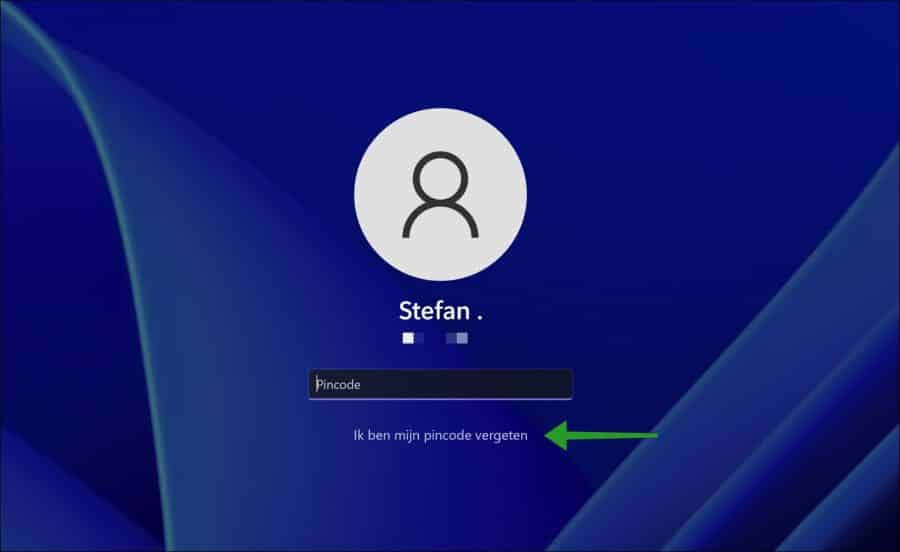
Hierna dient u te verifiëren dat u eigenaar bent van het Microsoft-account waarvan u de pincode wilt resetten. Dat kunt u doen door u aan te melden met de aanmeldgegevens van het Microsoft-account.
Na verificatie kunt u een nieuwe pincode ingeven en dat account aanmelden in Windows 11 met de nieuwe pincode.
Ik hoop u hiermee geholpen te hebben. Bedankt voor het lezen!

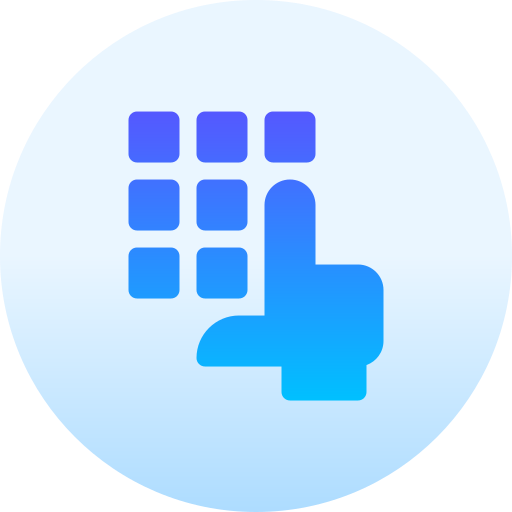
ben de code vergeten om de computer p te starten, hoe krijg ik de pc weer aan de praat?
Hallo, hier leest u meer:
https://support.microsoft.com/nl-nl/windows/uw-pincode-opnieuw-instellen-wanneer-u-niet-bent-aangemeld-bij-windows-a386c519-3ab2-b873-1e9b-bb228a98b904Succes!
dat is het probleem juist, ik kom niet bij de instellingen. kom bij als eerste de pincode invoeren en verder kom ik niet
Kijk onder het tekstvak pincode op het aanmeldscherm. Als u ziet dat ik mijn pincode vergeten ben, selecteert u deze en volgt u de instructies om uw pincode opnieuw in te stellen.
Als u niet ziet dat ik mijn pincode ben vergeten, selecteert u Aanmeldingsopties en selecteert u vervolgens Uw wachtwoord invoeren.
De pincode werkt niet maar ik kan niet kiezen voor pincode vergeten of aanmeldopties. Na elke foute pin moet ik code A1B2C3 invoeren en dan kan ik alleen maar een pincode invoeren. Ik weet zeker dat deze correct is maar kom er niet in
Hallo, misschien helpt dit.
https://www.youtube.com/watch?v=tKKLqXBkYCkSucces!
Helaas niet want ik heb geen aanmeld opties. Nu in RE ge herstart en een kopie vanuit de cloud aan het terugzetten. Gaat terug naar hopelijk werkt dat wel.
Heb Windows opnieuw geïnstalleerd en nu werkt alles weer.
Goed om te lezen. Ik weet, en heb niets kunnen vinden wat hiervan de reden kon zijn 🙁
Als ik mijn nieuwe desktop met Windows11 aanzet, verschijnt er steeds: de gebruikersnaam of wachtwoord klopt niet. Probeer het nog eens.
Als ik dan op OK duw, verschijnen er twee tekeningen, waarvan de tweede met mijn foto. Die doet het wel (met pincode).
Hoe krijg ik die eerste weg?
Hallo, u kunt dit tweede account uitschakelen of verwijderen. Ik raad aan om eerst uit te schakelen, verwijderd is definitief weg:
https://www.pc-tips.info/tips/windows-tips/gebruikersaccount-uitschakelen-of-blokkeren-in-windows-11/
Succes!
vraagje,
Ik heb een laptop terug gekregen van een werknemer.
hier zit een pincode op.
ik heb geen pincode en ook geen mail of account gegevens van hem.
hoe kan ik mijn laptop weer gangbaar krijgen.
Hallo, u kunt de PC opnieuw installeren via installatiemedia:
https://www.pc-tips.info/tips/windows-tips/windows-11-installeren-vanaf-usb/
Succes!
Als ik erop klik met wachtwoord vergeten dan krijg ik een melding van een usb stick. Wat moet je daar mee doen?
Als je klikt op “Wachtwoord vergeten” dan krijg je de vraag of je een wachtwoord herstelschijf hebt op USB. Hiermee zou je het wachtwoord opnieuw kunnen instellen. Als je deze niet hebt dan kun je het wachtwoord niet resetten.
Deze informatie in deze gids ↑ is bedoeld voor een PIN-code, niet voor een wachtwoord.
Ik zou Windows opnieuw installeren, vraag hiervoor hulp in jouw omgeving als je die nodig hebt.
Lees hier meer: https://support.microsoft.com/nl-nl/windows/uw-windows-wachtwoord-wijzigen-of-opnieuw-instellen-8271d17c-9f9e-443f-835a-8318c8f68b9c
Succes! Groet, Stefan